In Breve (TL;DR)
- Per accedere rapidamente alla fotocamera dell'iPhone, è possibile utilizzare gesti semplici come lo swipe o chiedere a Siri di avviarla.
- La modalità ProRAW permette di scattare foto di alta qualità senza perdita di dettagli, occupando però più spazio di archiviazione.
Gli iPhone sono dispositivi sviluppati e immessi sul mercato da Apple e noti per le loro caratteristiche e per la loro elevata qualità. Sempre all’avanguardia, su questi device sono sempre stati installati elementi potenti e al passo con i tempi. Tra questi spiccano le fotocamere che, soprattutto negli iPhone di ultima generazione, permettono di scattare fotografie e girare dei video in alta risoluzione, con colori vividi e con la possibilità di applicare effetti che rendono il contenuto più accattivante e gradevole dal punto di vista estetico.
Per poter, però, ottenere il massimo dalla fotocamera del proprio iPhone occorre saperla utilizzare e saper accedere a tutte le principali funzionalità offerte. Scopriamo come utilizzare la fotocamera dell’iPhone, come accedervi e come cambiare le impostazioni.
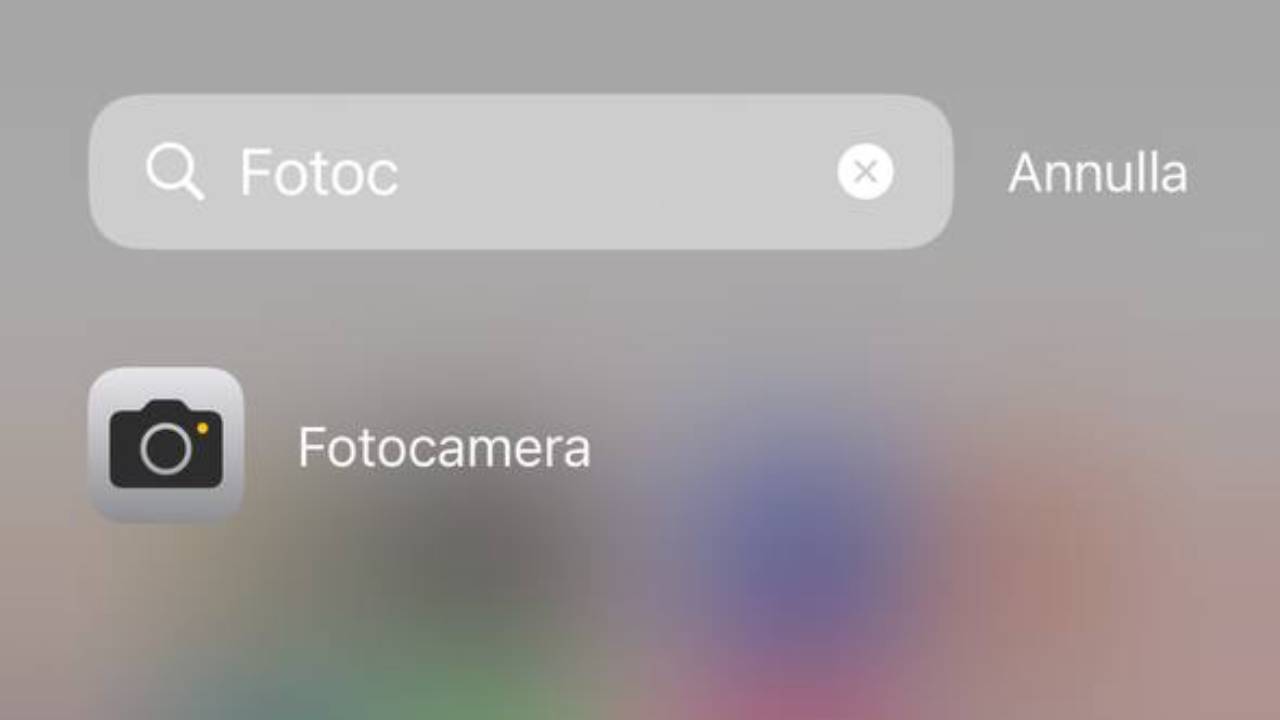
Come accedere alla fotocamera dell’iPhone e quali comandi di base utilizzare
Screenshot Fastweb Plus
Per sfruttare la fotocamera è necessario avviare la sua app. È possibile fare tutto ciò con un semplice gesto, sia con il telefono sbloccato o ancora bloccato. Se lo schermo è ancora con il lucchetto basterà fare su di esso uno swipe verso sinistra con il dito. In alternativa e nei modelli con riconoscimento del volto, basterà tenere premuto per qualche secondo l'icona della fotocamera, presente in basso nell'angolo destro. Da schermo sbloccato, invece, basterà sfogliare tra le icone e trovare quella della fotocamera.
Se dovesse essere stata spostata dalla sua posizione originale, la ricerca aiuterà a individuarla. A quel punto basterà un tap, come per le altre app, per entrare e iniziare a scattare fotografie. Un altro metodo per avviare in pochi secondi la Fotocamera è cercarla nel Centro di Controllo. Per farlo ci sono due metodi differenti in base al modello di iPhone. Per alcuni basta fare swipe verso il basso dall'angolo in alto a sinistra e tappare sull'icona relativa; per gli iPhone meno recenti è necessario fare swipe verso l'alto partendo dal margine inferiore. Si può, inoltre, chiedere a Siri di avviare la Fotocamera attraverso un comando vocale.
Appena avviata, la Fotocamera è in grado di scattare fotografie facendo tap sul pulsante centrale o premendo i pulsanti del volume sul lato del telefono. È però possibile effettuare anche altre tipologie di riprese attraverso le opzioni Time Lapse (video con un alto frame rate), Slo-Mo (video in slow motion), Video, Cinema, Ritratto (solo sui modelli con doppia fotocamera) e Panoramica.
Accanto al tasto dell'otturatore sono poi presenti altri due elementi. Il primo, a sinistra, è la miniatura dell'ultima foto scattata: al click aprirà la galleria e mostrerà le foto precedenti; se lo schermo è bloccato il tasto consentirà di visualizzare solo le foto scattate in quella specifica sessione.
A destra, invece, è presente l'icona che permette di cambiare la fotocamera, passando da quella frontale a quella posteriore e viceversa. In alto, invece ci sono altre quattro icone che indicano rispettivamente: Flash, per attivarlo, renderlo automatico o disattivarlo, Live Photo, per immortalare una serie di scatti che compongono una piccola animazione, Filtri e Illuminazione automatica.
Facendo clic sulla freccia posizionata nella parte superiore dello schermo e che indica verso il basso si può accedere ad altre opzioni, come il timer, la proporzione, effetti e altri dettagli.
.jpg)
Come registrare un video con la fotocamera dell’iPhone
Screenshot Fastweb Plus
Per registrare un video è necessario scegliere l'apposita modalità tra quelle disponibili sullo schermo. Una volta fatto, si potrà tappare sul pulsante rosso e avviare la ripresa.
La ripresa può essere messa in pausa e poi ripresa in un secondo momento, in modo da creare un unico video senza dover editare diverse clip. Una volta terminata la propria ripresa fare clic sul pulsante quadrato rosso. Durante la ripresa si può mettere a fuoco, aumentare o diminuire lo zoom e scattare delle fotografie
Si può altresì avviare un video direttamente dalla modalità Foto, grazie alla funzionalità QuickTake che si avvia quando si tiene premuto il pulsante di scatto. È un’opzione che permette di filmare anche momenti inaspettati senza dover effettuare manualmente il cambio della modalità.

Ottenere immagini di alta qualità con la modalità ProRaw e foto perfettamente allineate grazie alle linee guida
valiantsin suprunovich / Shutterstock.com
Gli iPhone di ultima generazione permettono di scattare fotografie a livello professionale, di elevata qualità e senza che l’immagine subisca una compressione che ne faccia perdere dettagli e definizione. Per fare in modo che ciò accada bisogna utilizzare il formato ProRAW. È bene essere consapevoli che le fotografie scattate in questo modo occupano maggiore spazio di archiviazione.
Per attivare il formato ProRAW accedere all’app Impostazioni e, successivamente, cliccare su Fotocamera. Aprire il menu Formati e scegliere, se disponibile, Apple ProRAW. Al momento la funzione è disponibile su tutti i modelli Pro a partire da iPhone 12 Pro, purché siano aggiornati a iOS 14.3 o versioni successive.
Un supporto, per scattare foto belle e di qualità, può essere dato dalla griglia, che permette di allineare tutti gli elementi inquadrati. La griglia è formata da 9 quadrati, 3x3, che permettono di gestire tutte le sezioni dell’inquadratura e mettere in risalto i soggetti desiderati e applicare la regola dei terzi.
Per attivare la griglia avviare accedere all’app Impostazioni, premere su Fotocamera e, poi, attivare l’interruttore che si trova in corrispondenza della voce Griglia.
Per saperne di più:
Domande frequenti (FAQ)
-
Come accedere alla fotocamera dell’iPhone e quali comandi di base utilizzarePer accedere alla fotocamera dell'iPhone è sufficiente avviare l'app tramite uno swipe verso sinistra con il telefono sbloccato o tenendo premuta l'icona della fotocamera. È possibile anche cercarla nel Centro di Controllo o chiedere a Siri di avviarla. Per scattare foto, basta fare tap sul pulsante centrale o premere i pulsanti del volume.
-
Come registrare un video con la fotocamera dell’iPhonePer registrare un video con la fotocamera dell'iPhone, è necessario scegliere la modalità video, tappare sul pulsante rosso per avviare la ripresa e sul pulsante quadrato rosso per terminarla. Durante la ripresa si possono mettere a fuoco, zoomare e scattare foto. È possibile avviare un video direttamente dalla modalità Foto grazie alla funzionalità QuickTake.
-
Come cambiare la fotocamera da frontale a posteriore sull'iPhonePer cambiare la fotocamera da frontale a posteriore sull'iPhone, basta fare tap sull'icona apposita presente nella schermata della fotocamera. È possibile anche utilizzare altre funzionalità come il flash, Live Photo, filtri e illuminazione automatica.




